当サイトで紹介していますブロックリーで、Arduino(アルデュイーノ)のブロックプログラミングができるアプリをGithubで見つけましたので紹介します。
Arduino(アルデュイーノ)のプログラムは、Arduino Software(IDE)という開発環境でソフトを作り、Arduino本体にUSB経由でパソコンからプログラム(スケッチと呼びます)をロードして動かすのですが、C言語のように命令文で作る必要があります。初心者には少し難しいと思います。ブロックリーであれば、ブロックを使ってプログラムできますので、ブロックリーゲームズをご存知であればすぐにプログラムを試す事が出来ます。ブロックリーは初めての方は、ブロックリーゲームズについて、この記事をご覧ください。当記事では、開発環境の導入、アルデュイーノ用のブロックリーの使い方について紹介します。
Arduino(アルデュイーノ)とは
私が購入したのは、以下のようなELEGOO UNO R3というArduino互換ボードです。どんなものかについては、こちらの記事をご覧ください。

Arduino Software(IDE)を使う
1.導入する(Windows10の例)
1.Arduino ソフトウエアのページを開き、『ARDUINO 1.8.7』(2018/9/18現在の最新)の『Windows ZIP file for non admin install 』をクリックしてください。導入が終わるまでArduinoはパソコンにつながないで下さい。
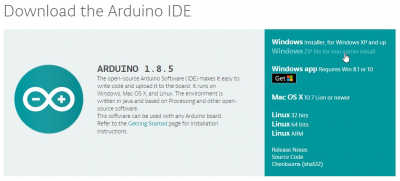
2.寄付をもとめられますので、寄付をする場合は『寄付をしてダウンロード』、しない場合は『ダウンロードだけ』をクリックします。以下はダウンロードだけの例です。
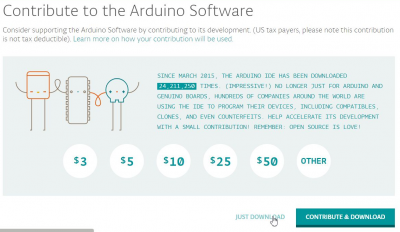
3.arduino-1.8.5-windows.zipというファイルがダウンロードされますので、適当なフォルダーに解凍してください。arduino-1.8.5というフォルダーの中に『arduino.exe』というプログラムがありますので、ダブルクリックすると以下のように開発環境が開きます。メニューは日本語化されています。
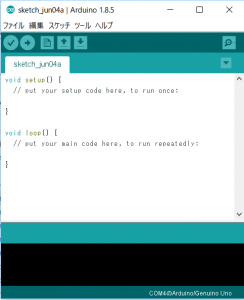
4.ここで、ArduinoをパソコンのUSBポートに接続すると、ドライバーが導入されます。ツールメニューのシリアルポートで接続されたことが確認できます。
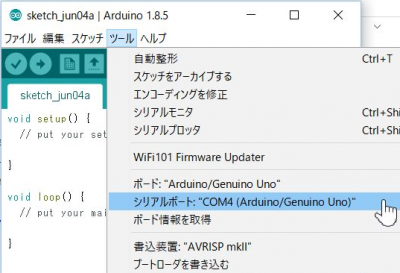
ウエブ版Arduino用のブロックリーを使う
1.BlocklyDuinoというウエブブラウザーで、ブロックリーのようにブロックを使ってプログラミングができます。以下は、RGB LEDの赤を徐々に明るく、次に青を徐々に明るく、次に赤を徐々に暗く、最後に青を徐々に暗くするプログラムの例です。これをArduinoにロードするまで手順を追って説明します。(2018/9/18 : BlocklyDuinoへのリンクが漏れていましたので追加)
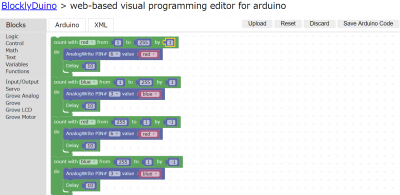
2.右上にある『Save Arduino Code』をクリックすると、以下のようにファイル名を入れてくださいとメッセージが表示されますので、好きな名前を付けてOKをクリックして保存します。(最初から『BlocklyDuino』と入力されていますので、そのままでも良い)そのままOKをクリックすると、ダウンロードフォルダーに『BlocklyDuino.ino』というファイルがダウンロードされます。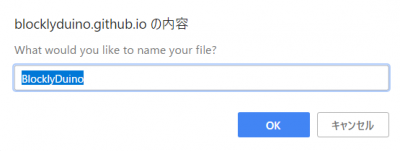
3.Arduino Software(IDE)を実行して、ファイルメニューから『開く』を選択して、先ほどダウンロードした『BlocklyDuiro.ino』を選択します。初めての場合は、以下のメッセージが表示されますので、OKをクリックします。
![]()
4.以下のように、新しいArduino Software(IDE)ウインドウでプログラムが表示されます。
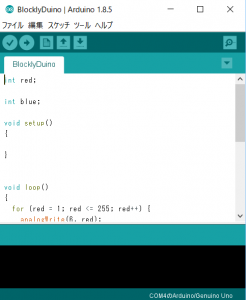
5.プログラムをArduinoにロードするために。スケッチメニューの『マイコンボードに書き込む』を選択します。
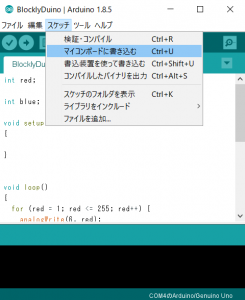
6.以下のように、ウインドウの下のほうにメッセージが表示されます。まずスケッチがコンパイルされます。
注:コンパイルとは、人間が分かるように作られたプログラムをコンピューターが理解できる機械語プログラムに変換することです
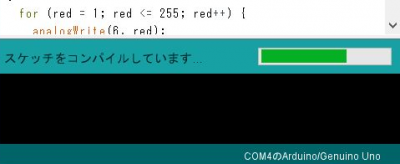
7.コンパイルエラーが無ければ、Arduino本体にプログラムが書き込まれます。
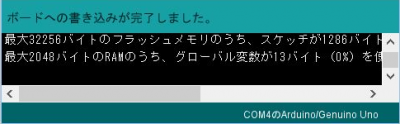
8.プログラムが実行されます。
ダウンロード版Arduino用のブロックリーについて(2018/9/18追記)
ブラウザー『クローム』の拡張機能として、インターネットに接続されていなくても使える日本語対応済みのArduino用ブロックリーがありますので、導入方法を紹介します。
1.前提としてグーグルクロームが導入されている必要があります。
2.クロームブラウザーから、こちらを見てください。
3.以下のページが表示されますので、右上の『Chromeに追加』をクリックします。
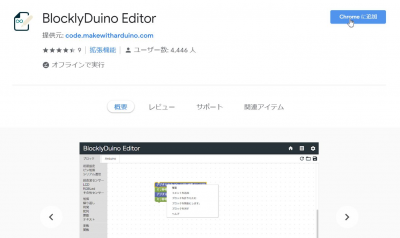
4.以下の確認メニューが表示されますので、『アプリを追加』をクリックします。
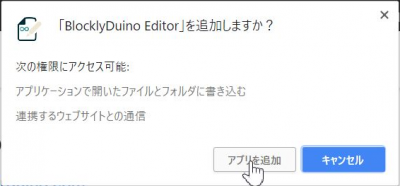
5.拡張機能が導入され、以下の画面が表示されますので、Blocklyduinoをクリックします。この画面はchrome://apps/とウエブアドレスを入力するところに入力すると再度表示できます。
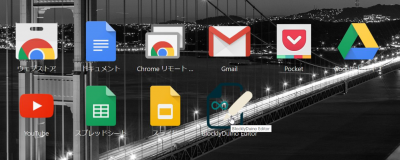
6.BlocklyDuinoが表示されますので、日本語と自動保存を設定するために右上の歯車アイコンをクリックします。

7.以下のメニューが表示されますので、日本語かにほんごを選択して、AutoSaveをOnにして『OK』をクリックします。注:OKを押すとBlocklyDuinoが一旦終了しますので、5を再度実行してください。
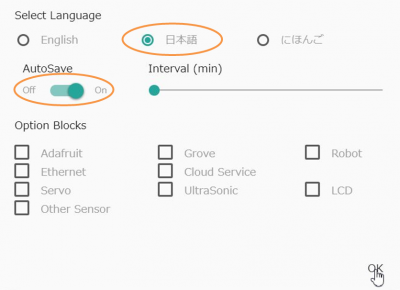
8.日本語化されました。
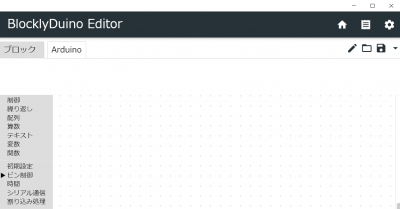
BlocklyDuinoの導入手順は以上です。使い方については、次の記事で紹介予定です。
最後まで記事をお読みいただきありがとうございます。
記事の改善に役立てたいと思いますので、よろしければアンケートにご協力ください。

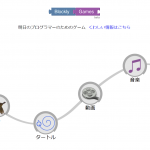
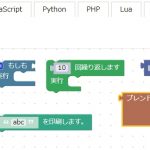
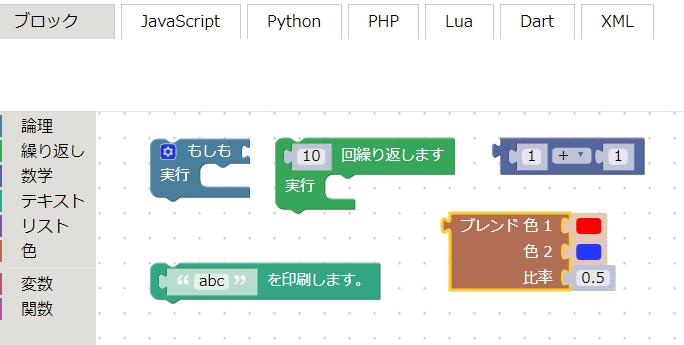
コメントを書く